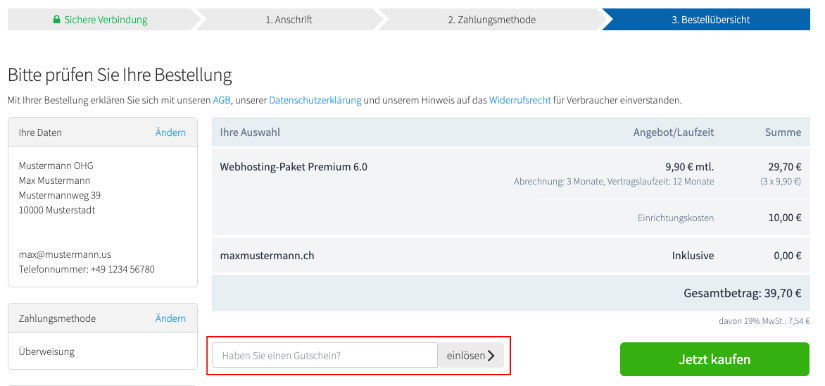Hier erfahren Sie, wie Sie ein Webhosting-Paket für Ihre Domain bei checkdomain.de bestellen können.
Klicken Sie auf der Checkdomain.de Startseite auf die Schaltfläche "Hosting".

Es erscheint folgender Bildschirm:
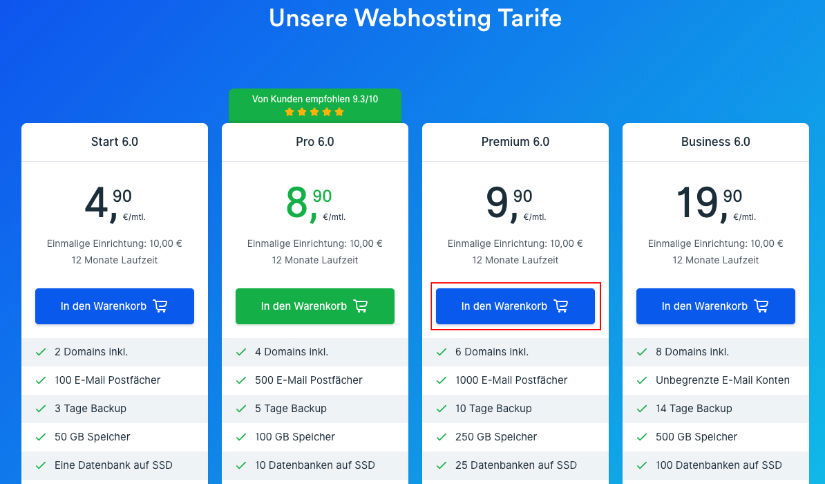
Wählen Sie "In den Warenkorb" bei dem gewünschten Paket aus. In unserem Beispiel das "Premium 5.0 Paket".
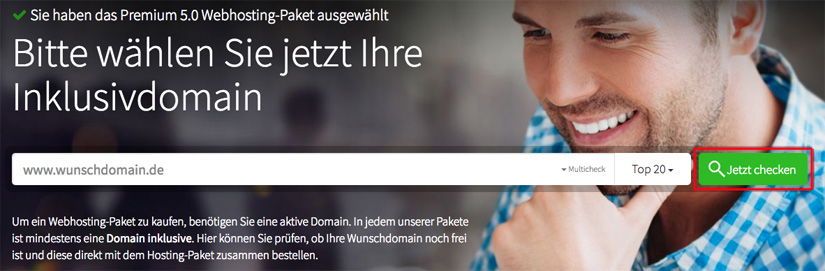
Es erscheint der folgende Bildschirm:
Bitte beachten Sie, dass jedem Webhosting-Paket eine Domain hinzugefügt werden muss.
Sollten Sie noch keine Domain besitzen, haben Sie nun die Möglichkeit Diese über die Domainsuche auszuwählen.
Sie können direkt eine Endung eingeben oder nach verschieden Varianten suchen lassen.
In dem Pulldown-Menü haben Sie die Möglichkeit nach den Top 10 Domainendungen suchen zu lassen oder die Suche auf bestimmte Gebiete einzugrenzen zum Beispiel Europa oder International.
Bestätigen Sie Ihre Auswahl mit einem Klick auf die Schaltfläche "Jetzt checken".
Es erscheint folgender Screen:
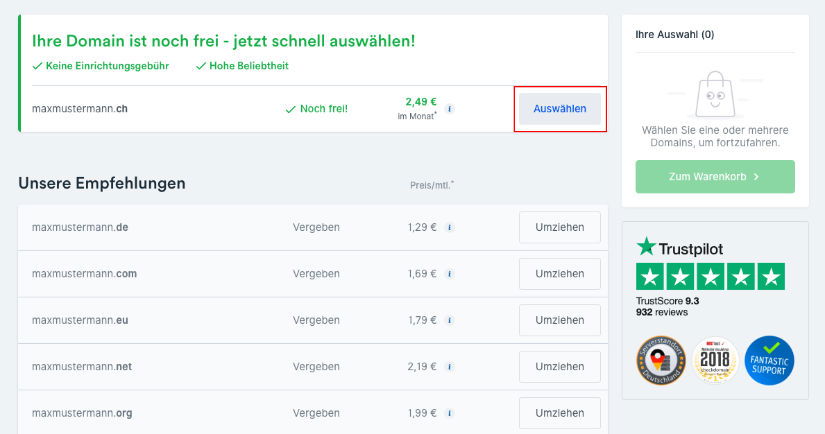
Es werden Ihnen nun die verfügbaren Domains angezeigt.
Domains mit dem Status "Frei" können bestellt werden. Hierzu klicken Sie auf die Schalfläche auswählen", sodass ein Haken erscheint.
Domains mit dem Status "Belegt" sind nicht mehr Verfügbar.
Sind Sie bereits der Domaininhaber einer der belegten Domains, können Sie diese mit einem Klick auf die Schaltfläche "umziehen" zu Checkdomain als Provider wechseln. Beachten Sie hierbei, dass diese erst zum Providerwechsel freigegeben sein müssen und evtl. ein Transfercode benötigt wird.
Ist keine Schalfläche mit "auswählen" oder "umziehen" verfügbar sind diese Domains bereits bei Checkdomain registriert.
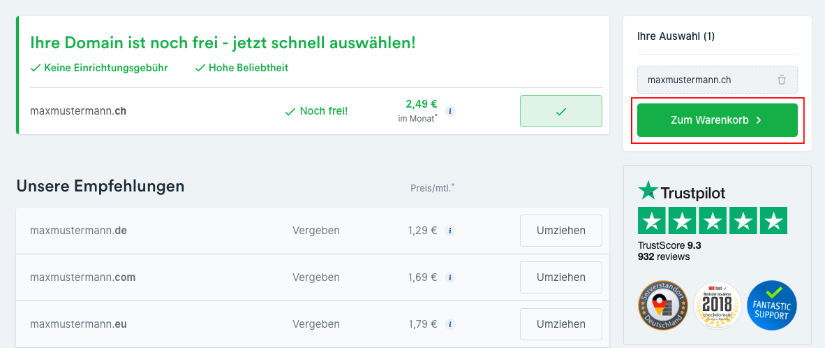
Bestätigen Sie Ihre Eingaben durch klicken auf die Schaltfläche "weiter".
Nun sind Sie in Ihrem Warenkorb:
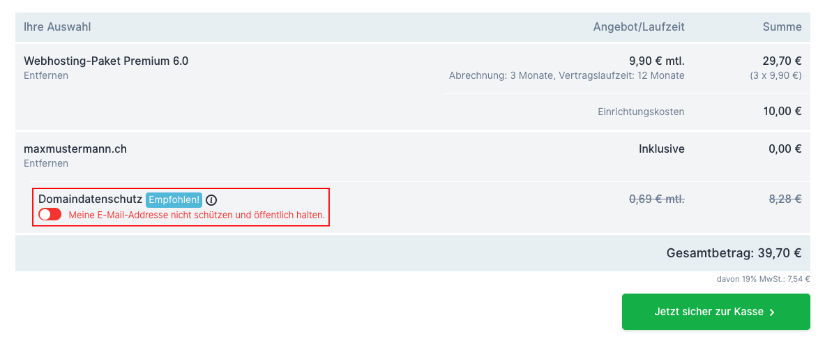
Domains werden automatisch dem Webhosting-Paket als Inklusivdomain hinzugefügt.
Beachten Sie, dass die Anzahl der kostenfreien Inklusivdomains unterschiedlich sein kann und das nicht alle Domainendungen kostenfrei sind.
Bei einer Bestellung von mehreren Domains, haben Sie die Möglichkeit Domains zu entfernen, falls diese doch nicht in dem Hosting-Paket gewünscht sind oder andere Domains als Inklusivdomain laufen sollen.
Klicken Sie zum Entfernen einer Domain auf die Schaltfläche "Nicht im Paket nutzen".
Bestätigen Sie Ihre Eingaben durch einen Klick auf die Schaltfläche "zum Bestellprozess".
Sie sehen nun folgenden Screen:
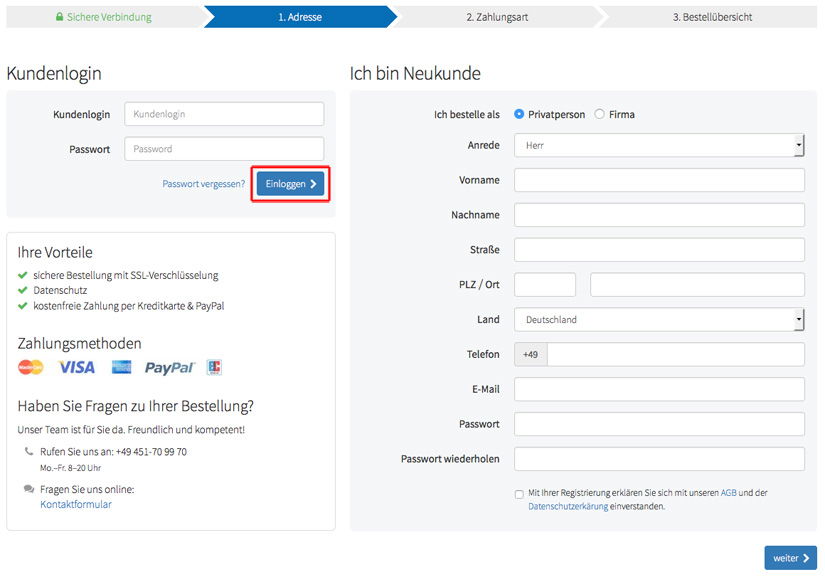
Wenn Sie schon Kunde bei Checkdomain.de sind, geben Sie Ihre Zugangsdaten ein und klicken
auf die Schaltfläche "Einloggen".
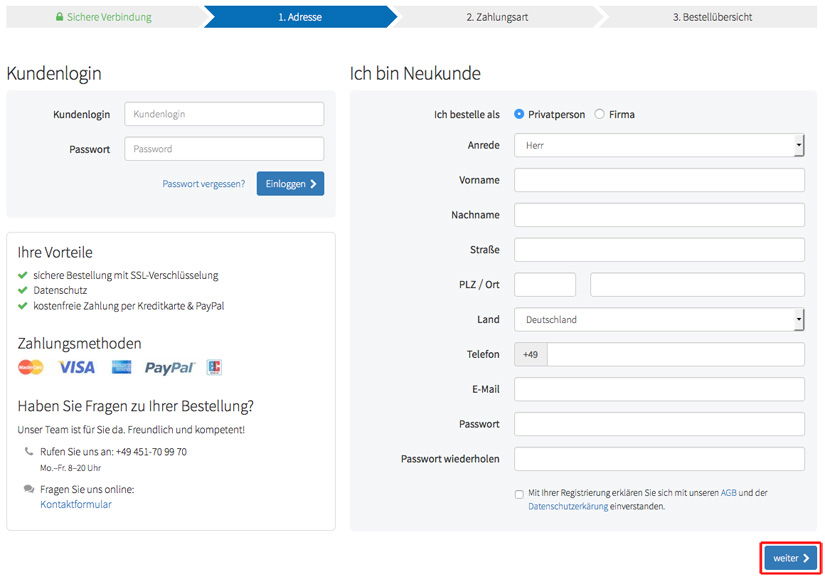
Wenn Sie Neukunde bei Checkdomain.de sind, geben Sie in dem Formular auf der rechten Seite
Ihre persönlichen Daten, zusammen mit einem Passwort, welches Sie nutzen möchten
ein, um die Bestellung abzuschließen.
Falls Sie einen Gutscheincode von uns erhalten haben, können Sie diesen am Ende des Bestellvorgangs im entsprechenden Textfeld eintragen. Klicken Sie anschließend auf die Schaltfläche "einlösen".